
WPS Office 2023专业增强版
详情介绍
wps2023专业增强版是一款金山旗下专业的办公软件,这款专业增强版是基于官方WPS2023专业版打包,集成VBA组件,可自动调用安装脚本写入终身授权序列号,去广告优化无升级,能永久激活使用,方便又好用。
wps2023专业增强版还免费提供海量在线存储空间及文档模板,兼容所有微软Office格式,支持所有平台跨设备云同步,全面涵盖了文字处理、电子表格、演示文稿、PDF文档等,可以轻松快速访问各类办公服务,为用户打造新一代办公环境。

wps2023专业增强版特点描述
WPS2023专业增强版:免激活、去水印、永久授权、完整功能优化增强版
1、基于官方WPS2023专业版打包,自动调用安装脚本写入终身授权序列号
序列号采用博湖县政府专用版: TJ3GN-9NTGQ-GLF7C-YEN8X-TJWML
2、集成VBA组件、终身授权序列号、安装完毕即WPS永久激活专业增强版
3、去广告优化、去我的电脑WPS云盘、保留登陆和云同步
去界面左侧:日历、WPS便签、会议、统计表单 (广告)
去应用中心:分享协作功能网页入口(会议、统计表单)
彻底去升级:无版本更新提示,检查更新永远都是最新版
4、安装过程自动剔除桌面和我的电脑WPS云盘虚拟盘符入口
5、安装过程自动删除升级组件并清除检查升级的计划任务项
wps2023专业增强版母版使用教程
1、双击母版,选择其中一个版式,插入装饰符号;

2、然后选择关闭;

3、在菜单栏目中的“设计”中,可以查看这种页面所在的“版式”。不同版式,可以插入不同类型的符号,以便区分;

4、也可以开头和结尾设置为“标题”版式,中间部分设置为“内容”版式。内容只保留同一版式的页面,然后批量复制,这样插入的符号就会所有内容页面中出现。

应用亮点
1、强大的文档处理
文字处理:提供了丰富的文字处理功能,包括字体、段落、样式、目录等多种设置,满足用户各种排版需求。同时,支持智能排版、自动纠错等智能功能,让文档编辑更加轻松。
表格处理:支持多种表格处理功能,如数据排序、筛选、汇总等,方便用户对数据进行分析和处理。同时,内置丰富的图表模板,让用户轻松制作出专业的数据报表。
演示文稿:提供了丰富的演示文稿制作功能,包括主题、动画、切换效果等,让用户轻松制作出富有创意的演示文稿。同时,支持多人协作编辑,让团队协作更加高效。
2、丰富的插件,拓展功能
内置了丰富的插件,如PDF阅读器、思维导图、在线翻译等,满足用户各种办公需求。同时,支持第三方插件安装,用户可以根据自己的需求安装合适的插件,进一步拓展WPS Office的功能。
3、安全可靠,保护隐私
重视用户数据的安全和隐私保护,采用了多重加密技术,确保用户数据不被泄露。同时,支持本地备份和云备份功能,让用户的数据更加安全。
4、云端同步,随时随地办公
支持云端同步功能,用户可以将文档保存在云端,实现跨设备、跨平台的访问和编辑。无论是在家中、办公室还是在路上,只要有网络,用户都可以随时查看和编辑文档,让办公更加便捷。
更新日志
v12.8.2.17838版本
(1)可选优化设置
-取消版本升级检测及提醒
-取消打印默认水印信息
-取消广告推广窗口显示
-取消默认PDF文件关联
-取消首次运行欢迎界面
+启用企业版文档权限
+启用快速安装模式
+预设置产品序列号
+预设置启用组件融合模式
+预设置显示文档标尺
+预设置关闭文档拼写检查
+预设置表格标签字体大小为130%
+其他优化设置
(2)可选安装国标公文字体(方正小标宋简体、仿宋GB2312、楷体GB2312等5个)
(3)可选安装国标常用模板
+常用Word模板(空白正文、标题正文、总结报告、通知和邮件、红头文件模板等共计8个)
+常用PPT模板(多款党建工作会标等共计3个)
+常用Excel模板(用品领用表、入库领用表、会议签到表等共计3个)
(4)可选设置显示/隐藏计算机WPS云盘入口
其他版本
更多-

wps office for linux个人版 官方版 587.25M / v12.1.2.22571
-

wps office 2005官方版 18.12M
-
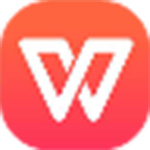
wps office 2012电脑版 43.09M
-

wps office 2007电脑版 23.36M
-

wps中铁定制版 197.56M / v11.8.2.9015
-

wps office官方电脑版 268.11M / v12.1.0.23125
-
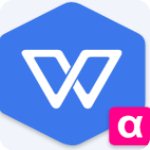
wps office 2018电脑版 77.51M
-

wps office个人版 268.11M / v12.1.0.23125
-

WPS教育考试专用版 149.02M
相同厂商
-

金山词霸2025电脑版 翻译辞典 / 117.87M / v11.6.5
-
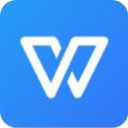
wps office集美大学版 办公软件 / 308.33M / v11.8.6.11825
-

wps office2013绿色精简版 办公软件 / 72.56M / v9.1.0.4688
-

wps2016绿色版 办公软件 / 52.04M / v10.1.0.7698
-
金山文档电脑版 官方版 办公软件 / 103.77M / v3.11.2
-

-
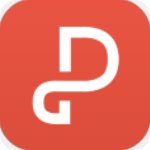
金山PDF专业版官方版 办公软件 / 269.06M / v12.8.0.15662
-
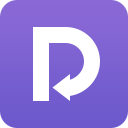
金山PDF转Word官方版 转换工具 / 41.1M / v10.1.0.7563
猜您喜欢

- 电脑办公软件大全
- 电脑办公软件大全根据用户使用需求,参考各大电脑应用商店热度整理而成。该合集从办公套件、沟通协作、邮件管理、笔记管理、云盘存储、下载解压等多个方面为用户精选各种好用的电脑办公软件。这些软件可以满足你各种文档的处理需求,让您团队协作更顺畅,便利的管理你的邮件和做好各种会议记录。下载办公需要用到的各种资料文档。职场人常用的电脑办公软件本合集均可满足,欢迎下载体验!
-

-
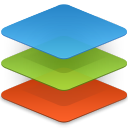
onlyoffice电脑版 v9.1.0 办公软件 / 288.74M
-

LibreOffice(Office办公套件) v25.8.2 办公软件 / 334.18M
-

vivo办公套件官方电脑版 v5.7.1.0 办公软件 / 381.83M
-

-

同类软件
网友评论
共2人参与互动,2条评论- 第2楼中国–重庆–重庆 电信网友发表于: 2025-09-23 10:51:21
- 感谢分享,谢谢。0盖楼(回复)
- 第1楼中国–重庆–重庆 移动/数据上网公共出口网友发表于: 2025-09-16 20:32:33
- 感恩分享,感恩金山公司.0盖楼(回复)
分类列表
类似软件
-

Office2016破解版 v16.0.4266.1001 办公软件 / 2.64G
-

微软office2003官方免费版 v11.0.5614.0 办公软件 / 579.57M
-
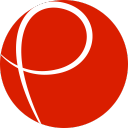
Ashampoo PDF Pro 3中文版 v3.0.8官方版 阅读器 / 344.34M
-
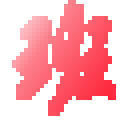
星空班主任办公系统 v8.16.1408 办公软件 / 5.68M
-

microsoft office 2007免费版 v12.0.4518.1014 办公软件 / 611.43M
精彩推荐
换一换本类更新
-

如流PC官方版 v6.3.57.4 办公软件 / 330.16M
查看 -

华创Office办公平台电脑版 v15.0.0.498 办公软件 / 25.5M
查看 -

wps office2013绿色精简版 v9.1.0.4688 办公软件 / 72.56M
查看 -

Office2016绿色版 v16.0.4939.1000 办公软件 / 284.37M
查看 -

office2003五合一精简版 v11.0.8173.0 办公软件 / 105.26M
查看




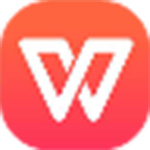



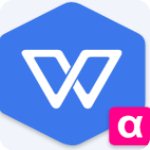


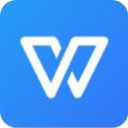



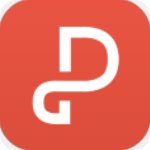
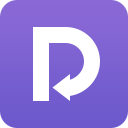

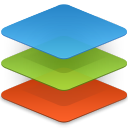








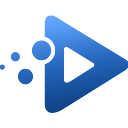




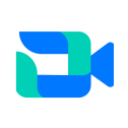

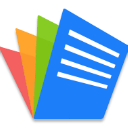
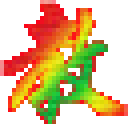
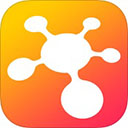
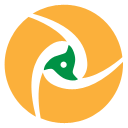


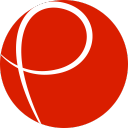
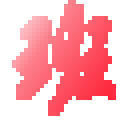



















 赣公网安备 36010602000087号
赣公网安备 36010602000087号